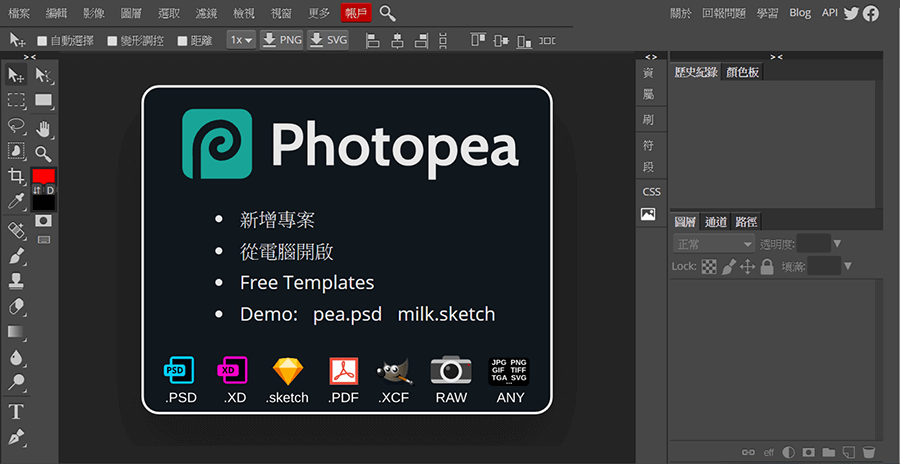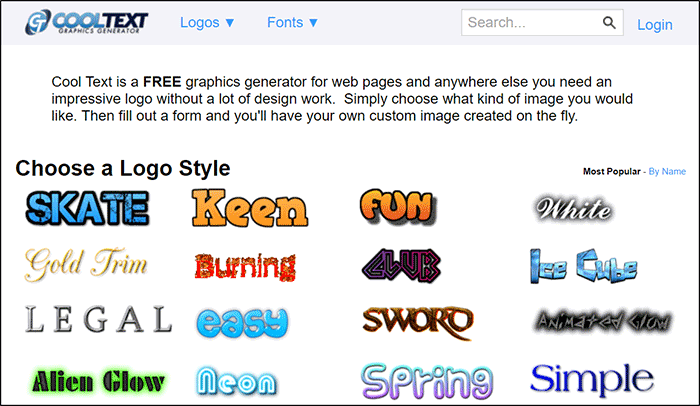Photopea (v4.8) 類似之前介紹的《Pixlr X 線上照片編輯》,但 Pixlr X免費版的功能限制不少,而 Photopea 只是于右側顯示廣告,並沒有功能限制。這個線上圖片編輯網站,除了可以開啟 Photoshop (.psd) 檔案,還支援 PDF、Corel Draw (.cdr)、Sketch (含 .xd)、GIMP (.xcf) 等多種檔案格式。這是一款功能超強大的線上工具,不論是點陣 (bitmap) 或向量 (vector) 圖案都能夠編輯。
標籤: 免費
在大數據的浪潮下,許多產業的工作正在被重新定義著,設計行業也不例外。例如線上 Logo 平台工具,就正在逐漸地取代平面設計師,詳見之前文章《線上Logo設計:Logaster》所提及的網站,以及這次介紹的 DesignEvo 免費線上設計平台。
Cool Text 是一個免費的線上圖案設計網站,你可以隨時隨地在網站上設計,並且不需要太多的設計工作,就能生成引人注目的圖片或標誌 (Logo)。網站支援多國語言,已有簡體中文操作介面,看不太習慣,只好採用預設的英文畫面。只需選擇喜歡的圖案設計樣式 (Logo Style),就可開始製作的自己的 Logo 圖片。
由於折價券/禮券管理軟體的用戶逐漸在增加,用戶提出的功能需求也越來越多,這次根據過去幾個月來的建議,經過討論與彙整而決定這個更新版本(V2.2)。此管理軟體下載及操作使用,請至公司官方網站的 線上教學 網頁。
下面介紹和說明此版本軟體的幾個主要新功能:
- 偵測巨集未啟用訊息:如果 Excel 軟體停用巨集功能,當開啟折價券管理軟體時,下方會顯示紅色的重要提醒,表示尚未啟用巨集,軟體不能正常運作。